Atnaujinkite "Sony Xperia L"
"Sony" vidutinio nuotolio išmanusis telefonas "Xperia L" naudoja "Android 4.1 Jelly Bean", bet "Sony" neseniai išleido "Sony Xperia L" atnaujinimą "Xperia L" į "Android 4.2.2 Jelly Bean".
Jei turite „Xperia L“, galite atnaujinti įrenginį naudodami „Sony“ kompiuterio kompanioną. Tiesiog prijunkite telefoną prie kompiuterio ir patikrinkite, ar nėra naujinio. Taip pat galite naudoti OTA atnaujinimus. Tačiau šis oficialus atnaujinimas gali užtrukti, kol bus reaguojama į skirtingus regionus.
Jei oficialus „Xperia L“ atnaujinimas į „Android 4.2.2 Jelly Bean“ dar nepasiekė jūsų regiono ir jūs tiesiog negalite laukti, galite atnaujinti savo įrenginį rankiniu būdu. Šiame vadove mes parodysime metodą, kuris gali tai padaryti.
Paruoškite savo telefoną:
- Įsitikinkite, kad jūsų įrenginys yra „Sony Xperia L.“. Naudojant šį metodą gali būti sumūrytas bet kuris kitas įrenginys. Patikrinkite savo įrenginio modelį eidami į Nustatymai> Apie įrenginį.
- Įsitikinkite, kad jūsų telefono baterija yra ne mažiau kaip 60 procento jos įkrovos.
- Įsitikinkite, kad atsisiuntėte ir įdiegėte "Sony PC Companion" ir "Sony Flashtool".
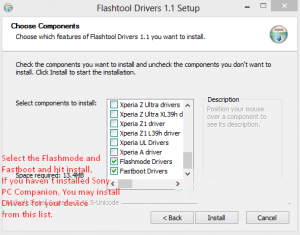
- Atsarginę visų svarbių kontaktų, pranešimų ir skambučių žurnalų kopiją.
- Turite originalų duomenų kabelį, kuris gali nustatyti ryšį tarp telefono ir kompiuterio.
Download:
Jūsų įrenginio atitinkama programinė įranga:
- Atsisiųskite "Android" 4.2.2 [15.3.A.0.26] programinę įrangą, skirtą "Sony Xperia L C2104" čia
- Atsisiųskite "Android" 4.2.2 [15.3.A.0.26] programinę įrangą, skirtą "Sony Xperia L C2105" čia
Atnaujinkite "Sony Xperia L" į "Android" 4.2.2:
- Atsisiųstas programinės įrangos failas yra .ftf formate. Įdėkite šį .ftf failą programoje "Flashtool" programinės įrangos aplanke.
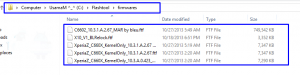
- Įdėję .ftf failą programinės įrangos aplanke atidarykite "Sony Flashtool".
- "Flashtool" programoje pamatysite apšvietimo mygtuką viršutiniame kairiajame kampe. Pabandykite.
- Jums bus paprašyta pasirinkti, ar norite paleisti Flashmode arba Fastboot režimą. Pasirinkite "Flash" režimą.
- Pasirinkite .ftf failą, kurį įdėjote į Firmware aplanką. Kopijuoti parinktis, pateiktas fotografijoje žemiau.
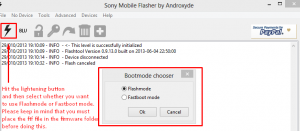
- Kai ekrane atrodo kaip nuotrauka, paspauskite "Flash" mygtuką. .ff failas prasidės.
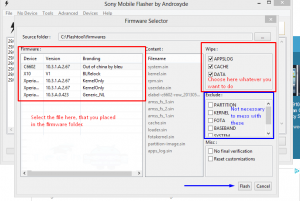
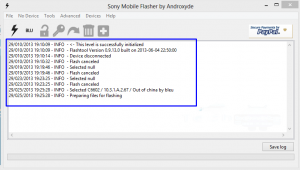
- Kai įkeltas failas, atsiras iššokantis langas. Šis iššokantis langas paskatins jus prijungti telefoną prie kompiuterio.

- Prijunkite savo telefoną blykstės režimu prie kompiuterio. Norėdami tai padaryti:
- Išjunkite savo įrenginį.
- Laikydami nuspaustą garsumo mygtuką, prijunkite telefoną prie kompiuterio, naudodami originalų duomenų kabelį.
- Kai savo telefone pamatysite žalią šviesos diodą, sėkmingai prijungėte telefoną ir kompiuterį.
- Palikite garsumo mažinimo klavišą.
- Kai prijungsite savo telefoną ir kompiuterį blykstės režimu, mirksintis turėtų būti pradėtas automatiškai. Kai pamatysite "mirksintis padarytą", diegimas baigtas.
- Atjunkite telefoną nuo kompiuterio ir vėl jį įjunkite. "Android 4.2.2" programinė įranga turėtų būti paleista jūsų prietaise.
- Jei norite būti tikri, galite patikrinti diegimą eidami į „Settings“> „About Devices“> „Firmware“.
Ar atnaujinate "Sony Xperia L" ir įdiegėte "Android 4.2.2" programinę įrangą "Sony Xperia L"?
Pasidalykite savo patirtimi su mumis toliau esančiame komentarų laukelyje.
JR.
!["How-To": "Sony Xperia L" "C2104" / "C2105" atnaujinimas "Android" 4.2.2 [15.3.A.0.26] oficiali programinė įranga "How-To": "Sony Xperia L" "C2104" / "C2105" atnaujinimas "Android" 4.2.2 [15.3.A.0.26] oficiali programinė įranga](https://www.android1pro.com/wp-content/uploads/2013/11/a1-860x450.gif)






